4 Fonctions de recherche dans Excel pour une recherche efficace dans les feuilles de calcul
Added 2019-05-07
La plupart du temps, en cherchant un Microsoft Excel Le tableur est assez facile. Si vous ne pouvez pas simplement parcourir les lignes et les colonnes, vous pouvez utiliser Ctrl + F pour le rechercher. Si vous utilisez une feuille de calcul très volumineuse, vous pouvez gagner beaucoup de temps à utiliser l’une de ces quatre fonctions de recherche.
Une fois que vous savez effectuer une recherche dans Excel à l'aide de Lookup, peu importe la taille de vos feuilles de calcul, vous pourrez toujours trouver quelque chose dans Excel!
1. La fonction VLOOKUP
Cette fonction vous permet de spécifier une colonne et une valeur et renverra une valeur de la ligne correspondante d’une colonne différente (si cela n’a aucun sens, cela deviendra clair dans un instant). Pour ce faire, vous pouvez par exemple rechercher le nom de famille d’un employé à partir de son numéro d’employé ou rechercher un numéro de téléphone en spécifiant un nom de famille.
Voici la syntaxe de la fonction:
= VLOOKUP ([valeur_recherche], [tableau de table], [num_index_col], [plage_lookup])
- [lookup_value] est l'information que vous avez déjà. Par exemple, si vous avez besoin de savoir dans quel état se trouve une ville, ce serait le nom de la ville.
- [tableau_array] vous permet de spécifier les cellules dans lesquelles la fonction recherchera les valeurs de recherche et de retour. Lorsque vous sélectionnez votre plage, assurez-vous que la première colonne incluse dans votre tableau est celle qui inclura votre valeur de recherche!
- [col_index_num] est le numéro de la colonne contenant la valeur de retour.
- [plage_lookup] est un argument facultatif et prend 1 ou 0. Si vous entrez 1 ou omettez cet argument, la fonction recherche la valeur que vous avez entrée ou le nombre suivant le plus bas. Ainsi, dans l’illustration ci-dessous, un VLOOKUP recherchant un score SAT de 652 renverra 646, car il s’agit du nombre le plus proche de la liste inférieur à 652, et [plage_lookup] par défaut à 1.
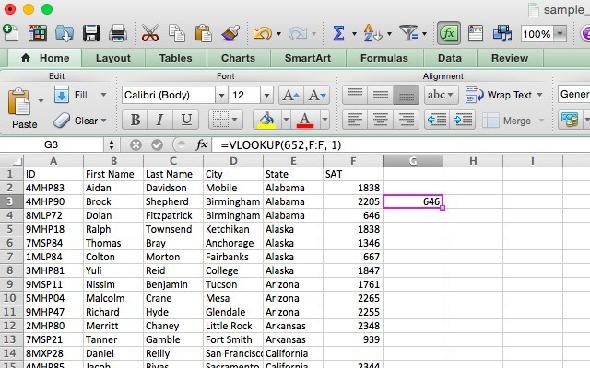
Voyons comment vous pourriez l’utiliser. Cette feuille de calcul contient les numéros d'identification, les prénoms et noms, la ville, l'état et les scores SAT. Supposons que vous souhaitiez trouver le score SAT d’une personne portant le nom de famille «Winters». VLOOKUP facilite les choses. Voici la formule que vous utiliseriez:
= VLOOKUP ("Hivers", C2: F101, 4, 0)
Comme les scores SAT correspondent à la quatrième colonne de la colonne du nom de famille, 4 est l'argument d'index de la colonne. Notez que lorsque vous recherchez du texte, il est conseillé de définir [plage_lookup] sur 0. Sans cela, vous pouvez obtenir de mauvais résultats.
Voici le résultat:

Il a renvoyé 651, le score SAT de l'étudiant nommé Kennedy Winters, qui figure à la ligne 92 (affiché dans l'encadré ci-dessus). Il aurait fallu beaucoup plus de temps pour faire défiler la liste à la recherche du nom que pour taper rapidement la syntaxe!
Notes sur VLOOKUP
Il est bon de garder quelques points à l’esprit lorsque vous utilisez VLOOKUP. Assurez-vous que la première colonne de votre plage est celle qui inclut votre valeur de recherche. Si ce n’est pas dans la première colonne, la fonction retournera des résultats incorrects. Si vos colonnes sont bien organisées, cela ne devrait pas poser de problème.
De plus, gardez à l'esprit que VLOOKUP ne renverra jamais qu'une valeur. Si vous aviez utilisé «Georgia» comme valeur de recherche, le résultat du premier étudiant géorgien aurait été renvoyé et rien n’indiquait qu’il y avait en fait deux étudiants géorgiens.
2. La fonction HLOOKUP
Où VLOOKUP trouve les valeurs correspondantes dans une autre colonne, HLOOKUP trouve les valeurs correspondantes dans une ligne différente. Parce qu'il est généralement plus facile de parcourir les en-têtes de colonne jusqu'à ce que vous trouviez le bon et que vous utilisiez un filtre pour trouver ce que vous recherchez, HLOOKUP est mieux utilisé lorsque vous avez de très grandes feuilles de calcul ou que vous travaillez avec des valeurs organisées par heure. .
Voici la syntaxe de la fonction:
= HLOOKUP ([valeur_de_recherche], [tableau de table], [numéro_index_ligne], [plage_lookup])
- [lookup_value] est la valeur que vous connaissez et pour laquelle vous souhaitez trouver une valeur correspondante.
- [tableau_array] est les cellules dans lesquelles vous voulez chercher.
- [row_index_num] spécifie la ligne d'où proviendra la valeur de retour.
- [plage_lookup] est identique à celui de VLOOKUP, laissez ce champ vide pour obtenir la valeur la plus proche lorsque cela est possible ou entrez 0 pour rechercher uniquement les correspondances exactes.
Cette feuille de calcul contient une ligne pour chaque état, ainsi qu'un score SAT pour les années 2000-2014. Vous pouvez utiliser HLOOKUP pour trouver le score moyen au Minnesota en 2013. Voici comment procéder:
= HLOOKUP (2013, A1: P51, 24)
Comme vous pouvez le voir dans l'image ci-dessous, le score est renvoyé:
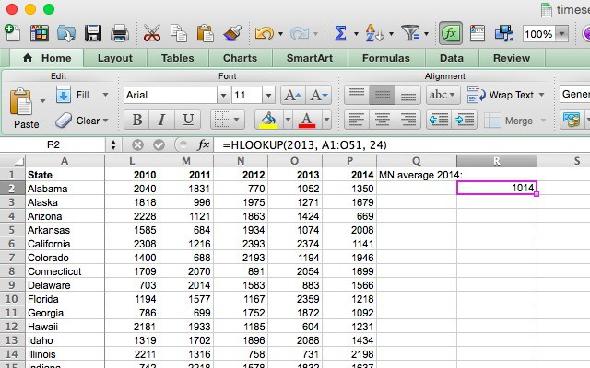
La note moyenne du Minnesota était de 1014 en 2013. Notez que 2013 n’est pas entre guillemets car c’est un nombre et non une chaîne. En outre, le 24 vient du Minnesota étant dans la 24ème rangée.
Notes sur HLOOKUP
Comme avec VLOOKUP, la valeur de recherche doit figurer dans la première ligne de votre tableau de table. Cela pose rarement un problème avec HLOOKUP, car vous utiliserez généralement un titre de colonne pour une valeur de recherche. HLOOKUP ne renvoie également qu'une valeur unique.
3-4. Les fonctions INDEX et MATCH
INDEX et MATCH sont deux fonctions différentes, mais une fois utilisés ensemble, ils peuvent beaucoup plus rapidement rechercher une grande feuille de calcul. Les deux fonctions présentent des inconvénients, mais en les combinant, nous en tirons parti.
Tout d'abord, la syntaxe des deux fonctions est la suivante:
= INDEX ([array], [row_number], [column_number])
- [tableau] est le tableau dans lequel vous allez chercher.
- [numéro_ligne] et [numéro_colonne] peut être utilisé pour affiner votre recherche (nous y jetterons un coup d'oeil dans un instant.)
= MATCH ([valeur de recherche], [tableau de recherche], [type de correspondance])
- [lookup_value] est un terme de recherche qui peut être une chaîne ou un nombre.
- [lookup_array] est le tableau dans lequel Microsoft Excel recherchera le terme recherché.
- [Type de match] est un argument optionnel qui peut être 1, 0 ou -1. 1 renverra la plus grande valeur inférieure ou égale à votre terme de recherche. 0 ne renverra que votre terme exact, et -1 renverra la plus petite valeur supérieure ou égale à votre terme de recherche.
La manière dont nous allons utiliser ces deux fonctions n’est peut-être pas claire. Je vais donc vous expliquer cela plus en détail. MATCH prend un terme de recherche et retourne une référence de cellule. Dans l'image ci-dessous, vous pouvez constater que, dans une recherche de la valeur 646 dans la colonne F, MATCH renvoie 4.
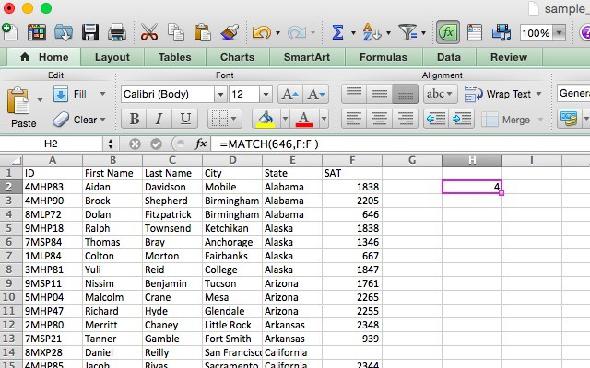
INDEX, en revanche, fait le contraire: il prend une référence de cellule et renvoie la valeur. Vous pouvez voir ici que, lorsqu'il est invité à renvoyer la sixième cellule de la colonne Ville, INDEX renvoie «Anchorage», la valeur de la ligne 6.
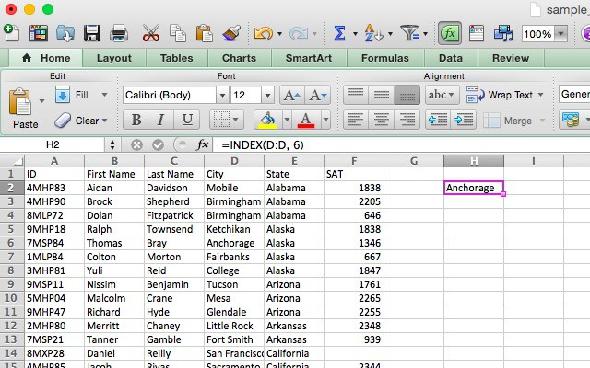
Nous allons combiner les deux pour que MATCH renvoie une référence de cellule et que INDEX utilise cette référence pour rechercher la valeur dans une cellule. Disons que vous vous rappelez qu’il y avait un élève dont le nom de famille était Waters et que vous vouliez connaître le score de cet élève. Voici la formule que nous allons utiliser:
= INDEX (F: F, MATCH ("Eaux", C: C, 0))
Vous remarquerez que le type de correspondance est défini sur 0 ici. Lorsque vous recherchez une chaîne, c’est ce que vous voudrez utiliser. Voici ce que nous obtenons lorsque nous exécutons cette fonction:
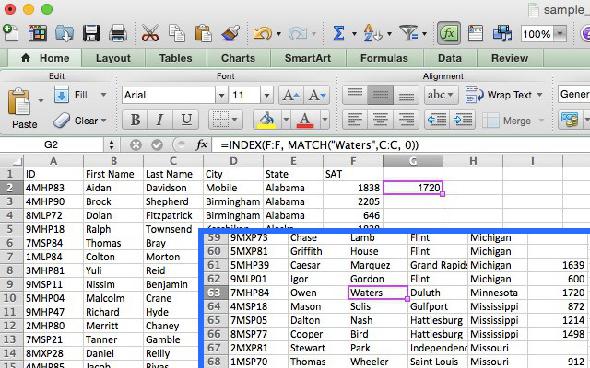
Laissez les recherches Excel commencer
Microsoft Excel a beaucoup de 3 Des formules Excel délirantes qui font des merveilles fonctions extrêmement puissantes pour manipuler des données, et les quatre énumérés ci-dessus ne font qu’effleurer la surface. Apprendre à les utiliser vous facilitera grandement la vie.
Crédit d'image: Cico / Shutterstock





